|


Abrir un
paño de 800 x 1200, rellenar de color (a
gusto)
Abrimos
la Fuente Bordc1
Nueva
capa
Herramienta texto
poner todo como en la captura
fijaros, esto es muy importante, en Estilos,
contorno cerrado
Escribiendo la letra < S > sale este dibujo
(podéis elegir otro)
se quedara nuestro dibujito seleccionado
Tamaño
250
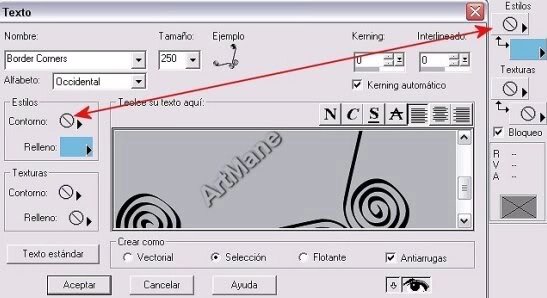
Sombra,
como en la captura
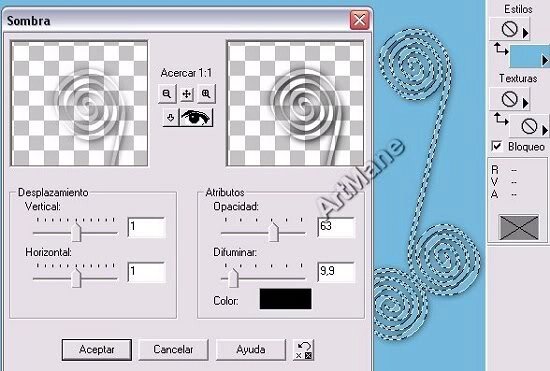
Aplicamos
el filtro Eye Candy / Glass
con los valores de la captura
fijaros y comprobar cada pestaña
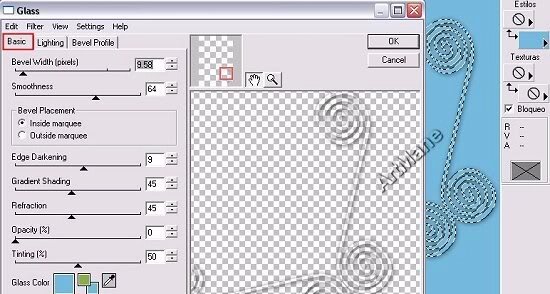
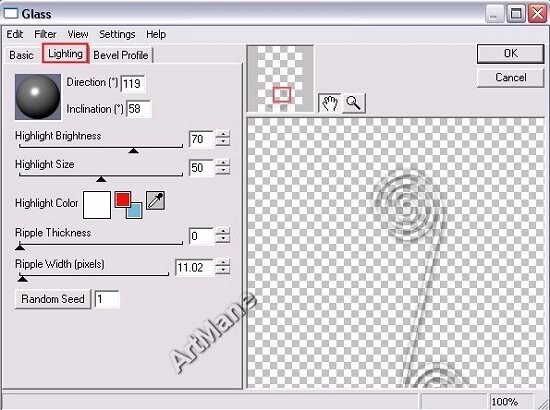
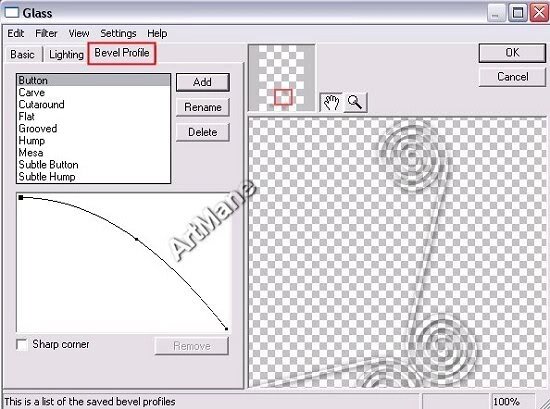
Quitamos
selección, quedaría asi..
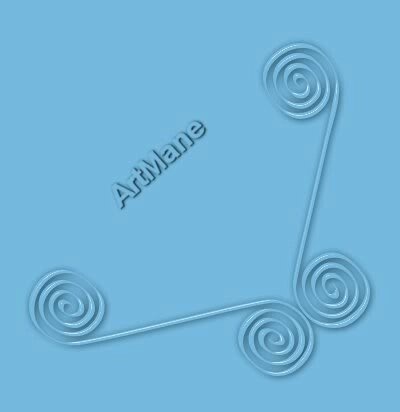
Duplicamos esta capa
a esta capa duplicada, aplicamos Imagen /
Reflejar
la colocamos en el lugar deseado
Abrimos
el tube de la chica, pegar como nueva capa
Agregamos
otra Nueva capa
la colocamos debajo de la capa de la chica

Hacemos
un rectángulo, (da igual el color porque lo
vamos a cortar)
Yo puse
rojo para que se vea
Con la Varita Mágica, progresivo 0 (cero)
Seleccionamos y cortamos,
damos
Sombra y Efecto Glass con los mismos valores
que antes
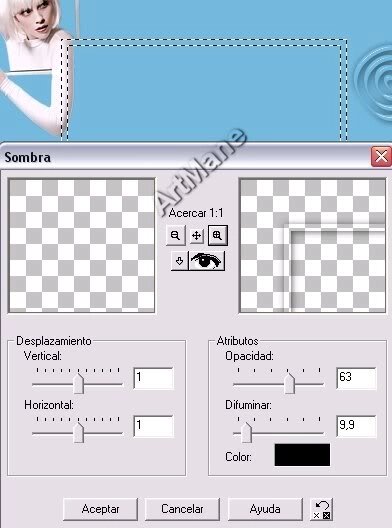
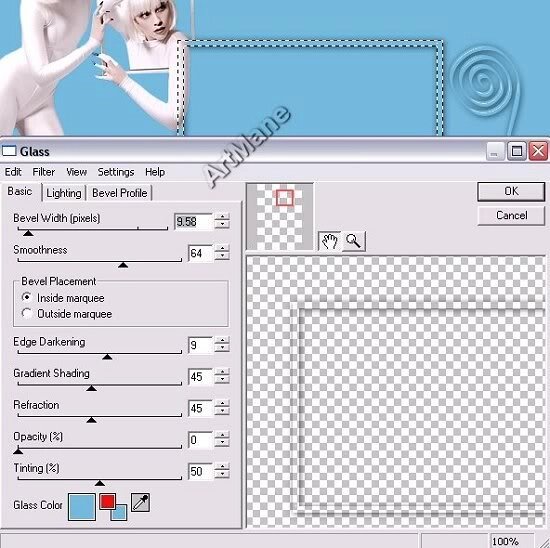
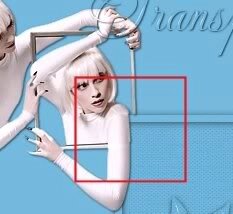
Acomodar
el rectángulo, de forma que parezca que sale
de debajo del brazo
______________________________________
Asi debe
de estar nuestro trabajo

Nueva
capa
nos ponemos en el centro del rectángulo,
Abrimos
la fuente KALOF
Tamaño
200

Herramienta texto buscamos la fuente KALOF
Escribimos la letra < F >
(fijaros
en mayúsculas sale hacia un lado y en
minúsculas hacia otro)
jaja acabo de descubrirlo
no importa no quede encajada, después la
ajustaremos donde nos guste
repetir los pasos anteriores..
Sombra y Efecto Glass
quitar selección y ya podemos moverla
os aconsejo que cada vez que queráis mover
un elemento de estos
uséis la Herramienta Deformar para que se
seleccione y asi mover mas fácil
al ser
transparente es difícil moverlo sin mas,
y podemos desajustar otra cosa que este en
otra capa
Duplicamos la capa
y a esta ultima podemos cambiarle el tamaño
con la herramienta deformar,
achicamos
y damos en Imagen / Reflejar
(no olvidéis.. a veces cuando achicamos con
la herramienta deformar
se
difumina un poco, pierde nitidez
le damos a Efectos Acentuar y recuperamos
nitidez
cada motivo que hagáis y os guste
podéis copiarlo y pegarlo como nueva imagen,
hacéis una carpeta nueva que se llame
Transparencias
y los guardáis como psp, los podréis usar en
otros trabajos
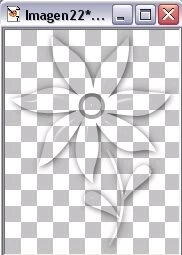
Ejemplo
con otros colores de fondo

Vamos a
la parte baja, esto son ejemplos, podéis
combinar como os guste mas
Copiamos
nuestro dibujito de esquina y pegamos como
nueva capa,
aqui ya podemos jugar, Imagen / Reflejar,
Girar, Rotar..etc a gusto de cada uno
Para
hacer las flores de abajo..
buscamos
otra vez la fuente KALOF
Escribimos la letra < C >
Tamaño
100

Repetimos
pasos anteriores, Sombra, Efecto Eye Candy /
Glass
Copiamos y pegamos tantas veces como precise
nuestro diseño
Por
ultimo vamos al borde:
Nueva
capa y la colocamos la primera
Seleccionar /Seleccionar todo
Modificar / Contraer 10
damos Sombra < 1 > < 1 > < 63 > < 9,9 >
repetimos < -1 > < -1 > < 63 > < 9,9 >
Aplicamos Efecto Glass, con los mismos
valores que antes
El centro
si lo vais hacer, os lo dejo a vuestra
elección,
con lo que hayáis aprendido de este Tutorial

Tutorial
realizado por Mane

|